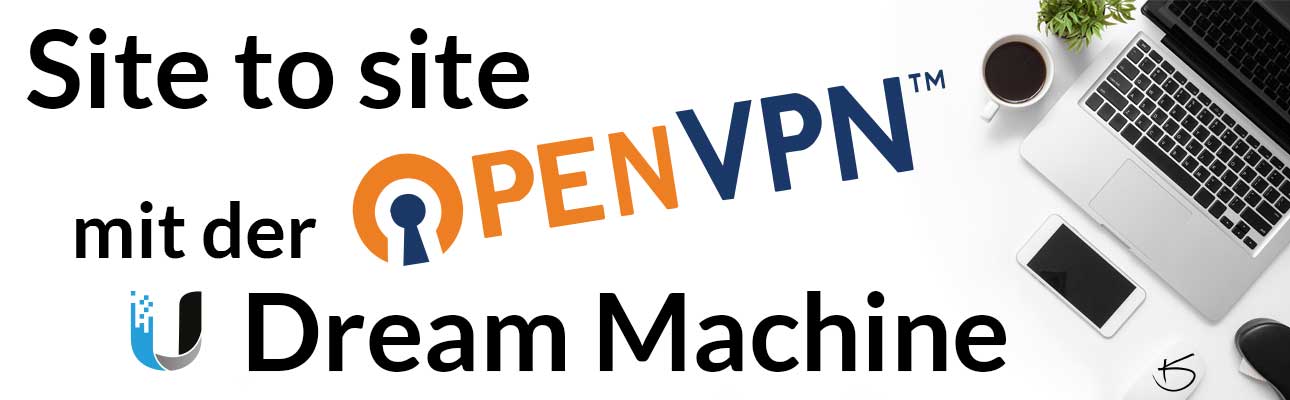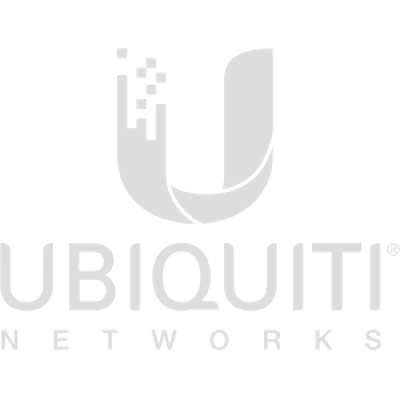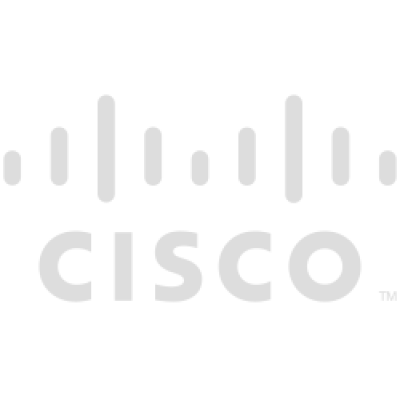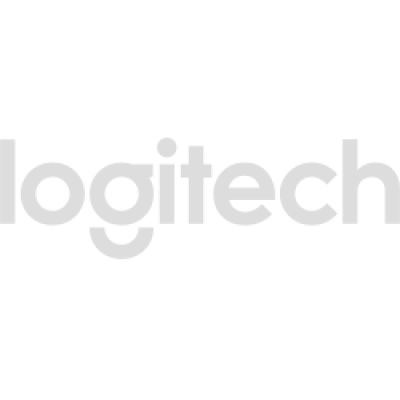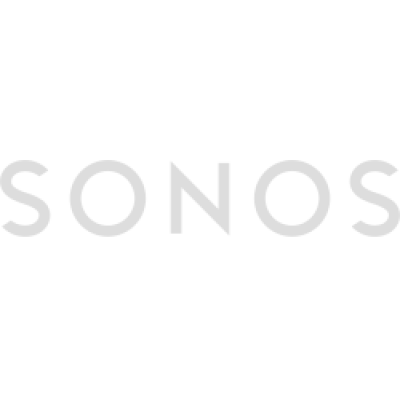Unifi Dream Machine - DynDNS einrichten - Dynamisches DNS
Dynamisches DNS ist eine Technik mit der man einen Domain-Namen aktualisieren kann, sobald sich die zugehörige IP-Adresse ändert.
Dies ist vor allem ein wertvolles Werkzeug wenn der eigene Internet-Anschluss keine statische IP Adresse hat, sondern bei jeder neuen Verbindung (meist einmal täglich) auch eine neue IP Adresse zugewiesen bekommt.
Will man an diesem Anschluss einen Dienst oder VPN-Server betreiben, der immer erreichbar sein soll wird das ohne dynamischen DNS schon schwierig.
Daher erkläre ich im Folgenden wie der dynamische DNS Dienst in der Dream Machine Pro oder dem Dream Router eingerichtet wird.
Als erstes muss man sich entscheiden welchen der DynDNS Anbieter man verwenden möchte. Hier gibt es einige Anbieter zur Auswahl:
- dyndns.org
- dyndnsfree.de
- dnsomatic.com
- duckdns.org
- goip.de
- no-ip.com
- spdyn.de
- strato.com
- selfhost.de
Ist die Entscheidung getroffen und ein Account sowie hostname erstellt, erhält man drei Angaben:
- Benutzername
- Passwort
- Hostname
Dann fehlt uns um die DM zu konfigurieren nur noch eine Angabe: Der Server.
Hier weiß man als Laie vielleicht nicht was man eintragen soll. Daher hier eine kliene Tabelle die dieses kleine Geheimnis lüftet:
| Anbieter | Angabe im Server-Feld |
| dyndns.org |
|
| dyndnsfree.de |
|
| dnsomatic.com |
|
| duckdns.org |
|
| goip.de |
|
| no-ip.com |
|
| spdyn.de |
|
| strato.com |
|
| selfhost.de |
|
DreamMachine für DynDNS konfigurieren
- Login in die Dreammachine
Öffne Deinen Browser, gib die IP-Adresse der Dream Machine ein und akzeptiere die eventuelle Gefahr, die nicht vom Zertifikat der Konsole ausgeht. ;)
Danach authentifizieren wir uns mit Benutzername und Passwort um tätig zu werden.
- Starten der Network Applikation
Ubiquiti stattet die DMs mit immer mehr Produktlinien und Applikationen aus. Daher öffnen wir nun die Netzwerk-Applikation.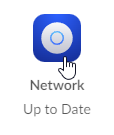
- Settings
Dann klicken wir im linken Symbol-Menü auf das Zahnrad - die Settings.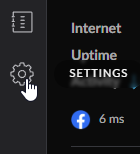
- Internet
Es öffnet sich daneben ein Untermenü. Hier klicken wir auf den Punkt Internet.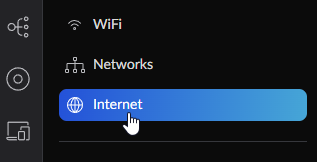
- Verbindung auswählen
Hier müsste bereits mindestens eine Internet-Verbindung ausgewählt sein. Wir wählen die aus, die wir gerne mit dem neuen Hostname unseres DynDNS Dienstes erreichen möchten.
- Advanced - manuell
Bei den erweiterten (Advanced) Eigenschaften klicken wir auf manuell um eigene Einstellungen vornehmen zu können.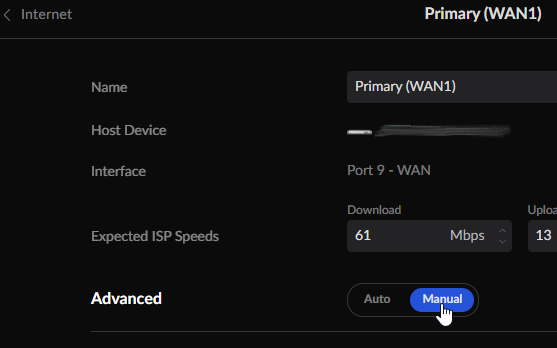
- Dynamic DNS Einstellungen
Hier erscheint nun der Punkt zu dem wir müssen: Klicke auf "Create New Dynamic DNS" um der DM zu sagen wie sie vorzugehen hat.
- Konfigurationsbeispiel
Es öffnet sich ein fenster in das wir nun unsere Angaben eintragen können. Wir erinnern uns: Hostname, Benutzername und Passwort von unseren Dienst - den Eintrag für den punkt Server aus der Tabelle weiter oben.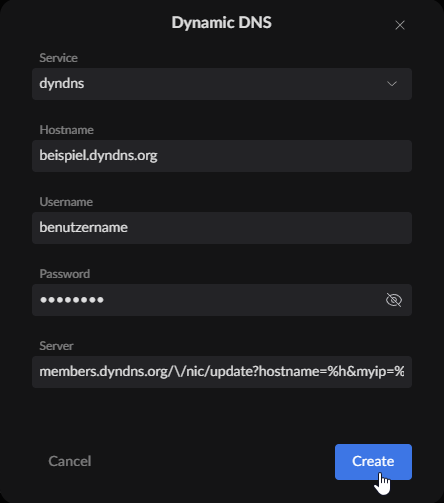
- Einstellungen speichern
Wir bestätigen die Eintellungen mit "Create" (dt. "Erstellen") worauf ein neuer EIntrag in der kleinen Liste erscheinen sollte. Nun speichern wir unser Werk mit Klick auf "Apply Changes" - also dt. "Änderungen speichern".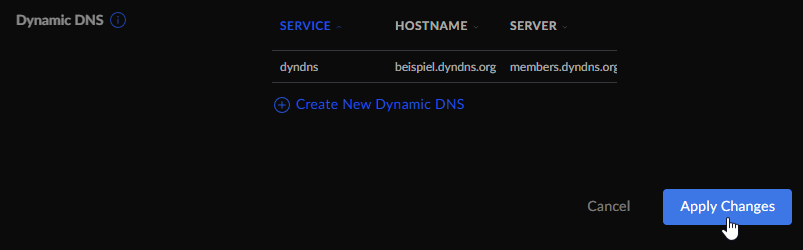
- Test Möglichkeiten
Das war's! Ist alles richtig umgesetzt sendet die Dream Machine nun die aktuelle WAN IP an den Dienst, der sogleich den Hostname aktualisiert. Danach sollte unter dem Hostname wie gewünscht der Router erreichbar sein.
Dies könnte man - wenn in der Firewall freigeschaltet - mit einem ping auf den Hostname testen (Konsole öffnen z.B. cmd - ping beispiel.dyndns.org - Enter) oder vielleicht die angestrebte VPN Verbindung versuchen.
Möchtet Ihr einen anderen Dienst in Eurem netzwerk zur Verfügung stellen, ist eventuell noch ein "Port-Forwarding", also eine Weiterleitung eines Port auf dem WAN-Interface zu einem Port eines Hosts im LAN notwendig.
Wie dies funktioniert, wird hier erklärt. - Anwendungsgebiete
DynDNS erööfnet einem gewöhnlichen Internet-Anschluss mit dynamischer IP also eine menge neuer Möglichkeiten. Man kann, seinen Computer von unterwegs erreichen, von einem anderen Ort an seine Daten zu Hause zugreifen, einem Webserver betreiben, oder ein VPN einrichten um verschlüsselte Verbindungen zum eigenen Netzwerk aufzubauen.
Wenn Sie hierbei Hilfe benötigen oder wir Ihnen bei einer andern Angelegenheit assistieren können - melden Sie sich bei uns! - Hardware
Die Dream Machine ist seit einigen Jahren mein absoluter Lieblingsrouter für zu Hause, sowie kleine und mittelständige Unternehmen. Sie ermöglicht eine einfach zentralisierte Konfiguration, ist preiswert und bringt eine tolle Leistung. Gerade als IT-Administrator erleichtert Sie mir die Arbeit mit den Kunden und ermöglicht ein schnelles Reagieren.
Wer keinen 19" Schrank besitzt oder installieren möchte kann trotzdem in den Genuss von Unifi kommen, indem er sich eine Dream Machine zulegt. Sie sieht modern und gut aus und verfügt sogar über WiFi.